PowerShell对象——数据的另一个名称
发布时间:2023年12月28日
PowerShell对象—数据的另一个名称
实验
要求:需要运行PowerShell v3 或更新版本PowerShell的计算机
任务:
-
找出生成随机数字的Cmdlet
-
找出显示当前时间和日期的Cmdlet
-
任务#2的Cmdlet产生的对象类型是什么?(由Cmdlet产生的对象类型名称是什么?)
-
使用任务#2中的Cmdlet和Select-Object,仅显示星期几,示例如下(警告:输出结果将会靠右对齐,请确定PowerShell窗口没有水平滚动条)
-
找出可以在Windows中显示已安装的补丁(hotfix)的Cmdlet
-
使用任务#5的Cmdlet显示已安装的补丁列表,按照安装日期对序列表进行排序,并仅显示如下几列:安装日期、补丁ID、安装用户。请记住,在命令默认输出显示的列头并不一定是属性的实际名称——你需要查找实际的属性名称来确保这一点
-
重复任务#6,但这次按照补丁描述对结果进行排序,并输出描述、补丁ID、安装日期列,最终将结果保存到HTML文件
-
从安全事件日志中显示最新的50条列表(如果安全事件列表为空,你也可以使用其他日志,比如系统或应用程序日志)。按照事件升序对日志进行排序,同时也按照索引排序。显示索引、时间以及每条记录的来源。将这些信息存入文本文件(不是HTML文件,而是纯文本文件)。你可以尝试使用Select-Object以及它们的-first或-last参数实现本任务;但请不要这么做,还有更好的方法。同时,目前请避免使用Get-Winevent;可以使用一个更好的Cmdlet完成本任务。
操作:
- 命令如下
Get-Random
-
命令如下
Get-Date
-
命令如下
System.DateTime

-
命令如下
Get-Date | select DayofWeek

-
命令如下
Get-Hotfix
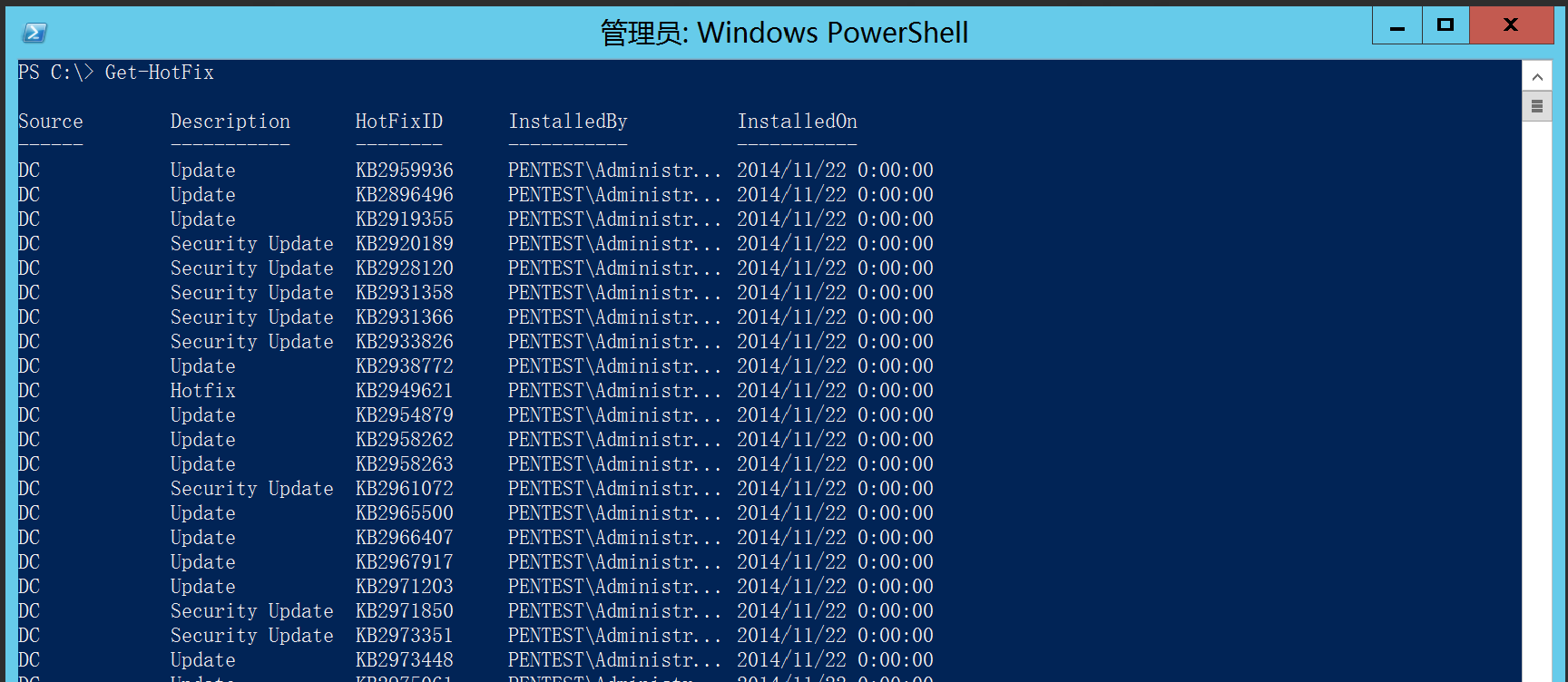
- 命令如下
Get-HotFix | Sort InstalledOn | Select InstalledOn,InstalledBy,HotFixID
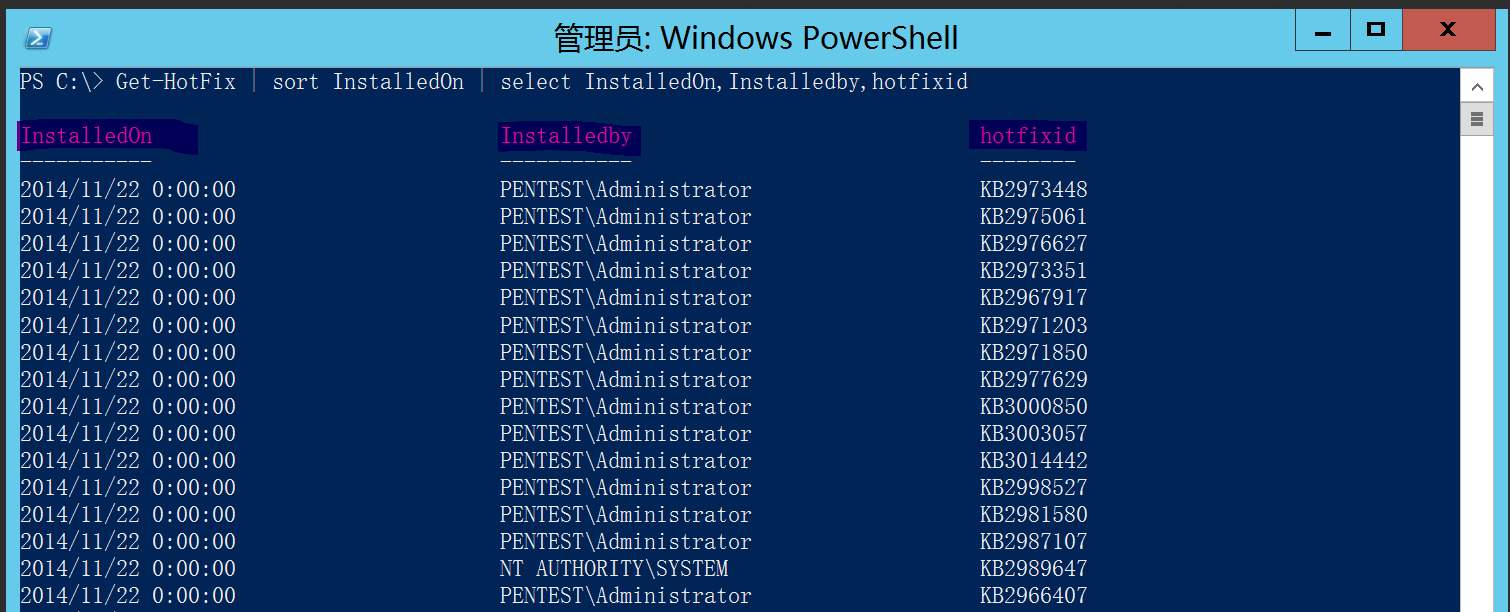
- 命令如下
Get-HotFix | Sort Description | Select Description,InstalledOn,InstalledBy,HotFixID | ConvertTo-Html -Title "HotFix Report" | Out-File HotFixReport.html
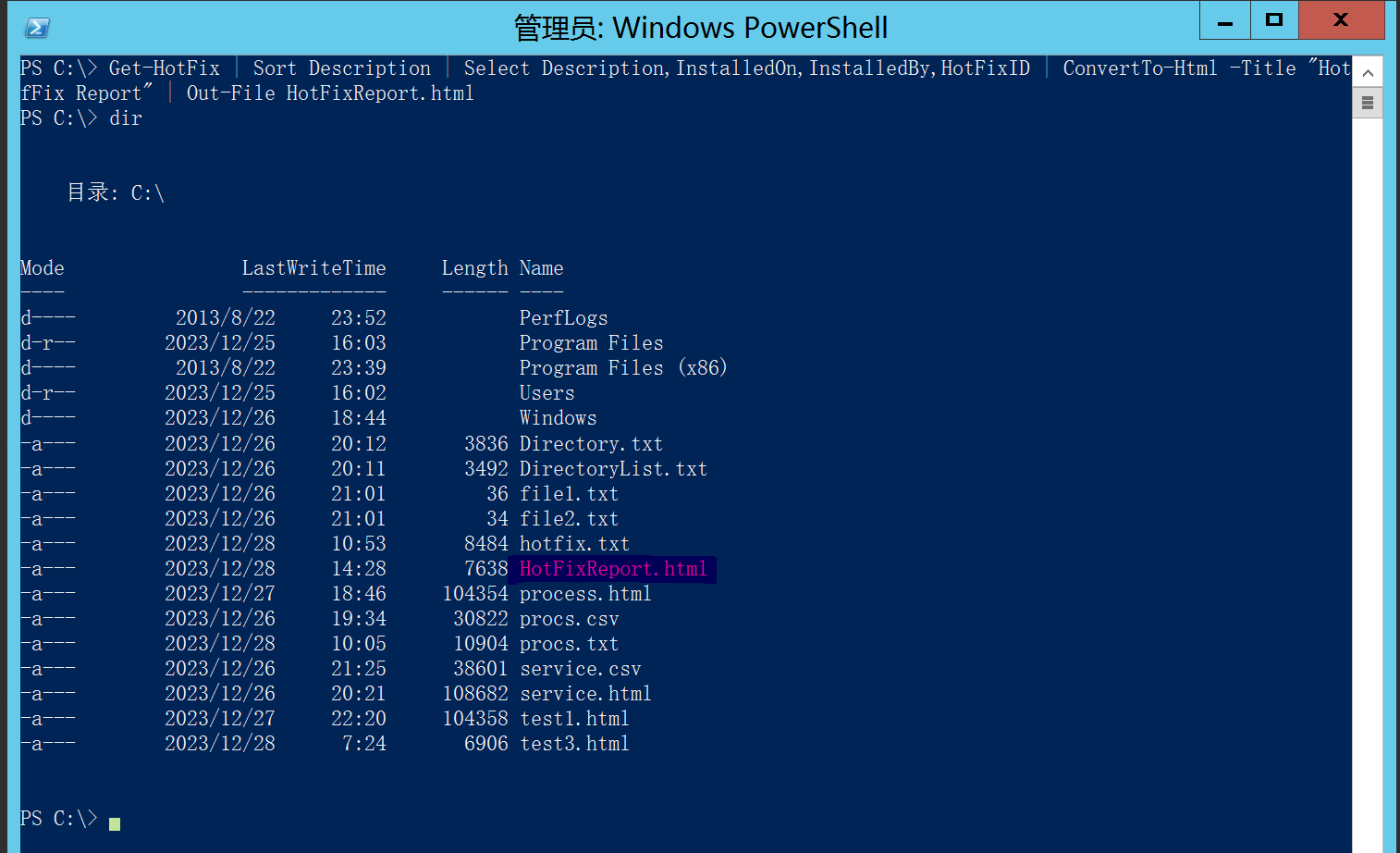
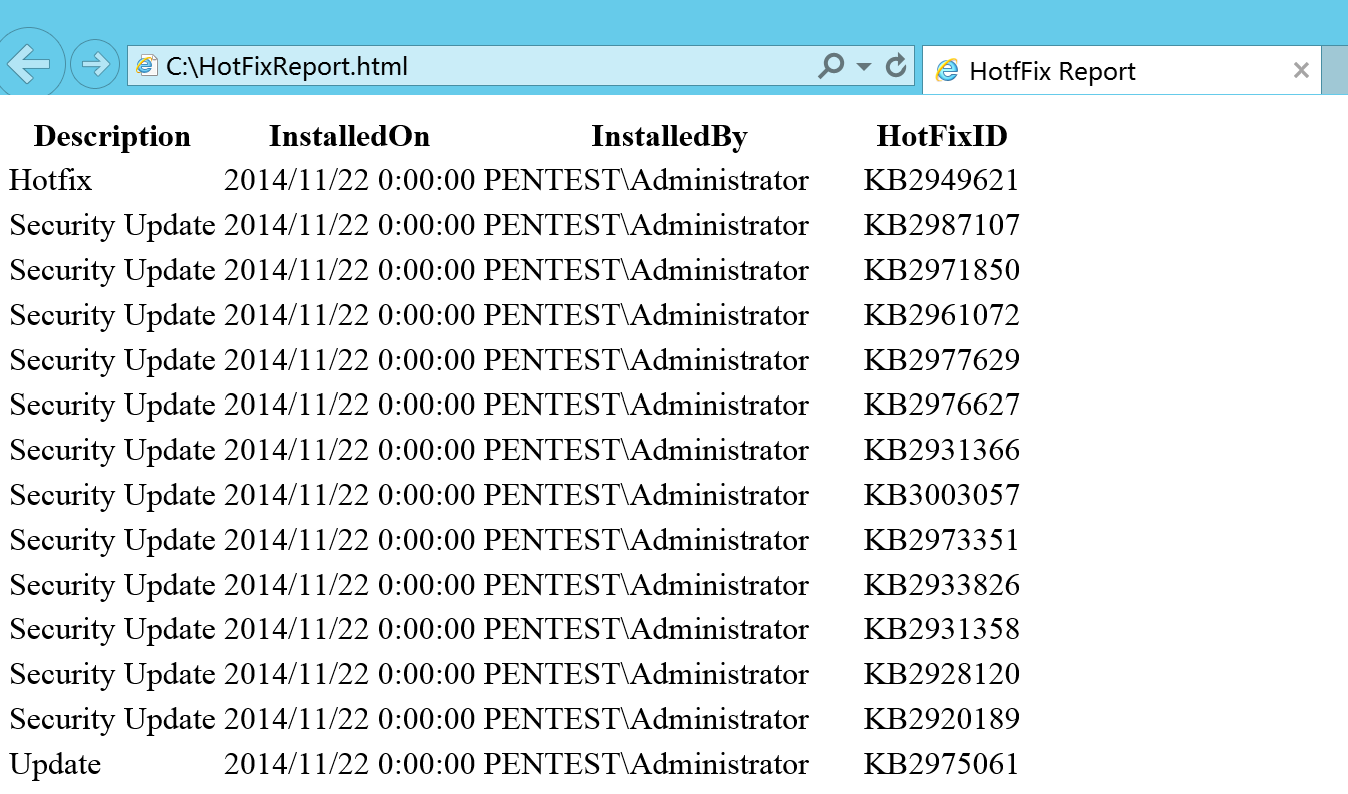
- 命令如下
Get-EvenLog -LogName System -Newest 50 | Sort TimeGenerated,Index | Select Index,TimeGenerated,Source | Out-File elogs.txt
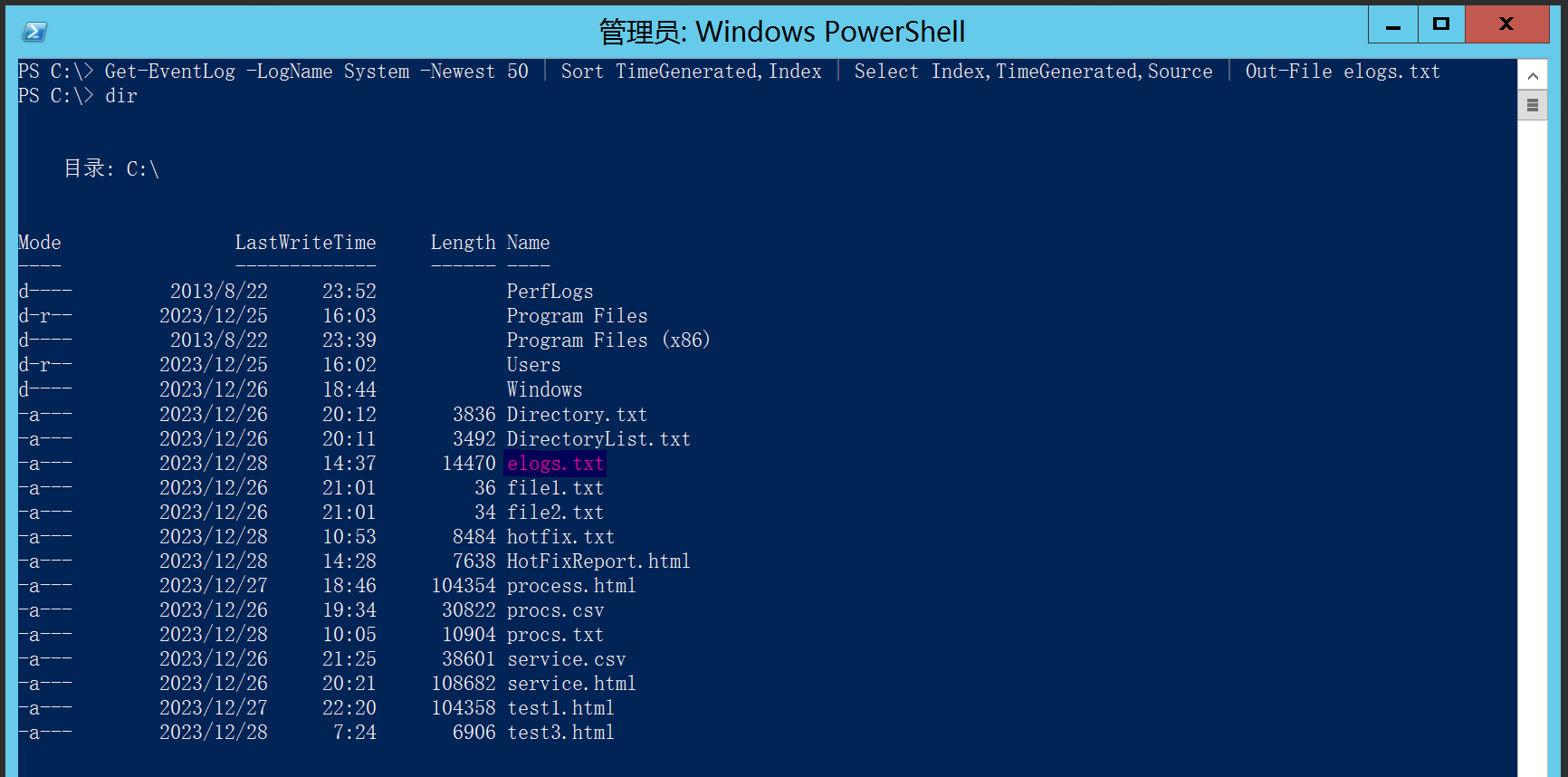
enerated,Source | Out-File elogs.txt
[外链图片转存中...(img-Tzh11PkM-1703747117832)]

文章来源:https://blog.csdn.net/weixin_41905135/article/details/135269842
本文来自互联网用户投稿,该文观点仅代表作者本人,不代表本站立场。本站仅提供信息存储空间服务,不拥有所有权,不承担相关法律责任。 如若内容造成侵权/违法违规/事实不符,请联系我的编程经验分享网邮箱:chenni525@qq.com进行投诉反馈,一经查实,立即删除!
本文来自互联网用户投稿,该文观点仅代表作者本人,不代表本站立场。本站仅提供信息存储空间服务,不拥有所有权,不承担相关法律责任。 如若内容造成侵权/违法违规/事实不符,请联系我的编程经验分享网邮箱:chenni525@qq.com进行投诉反馈,一经查实,立即删除!
最新文章
- Python教程
- 深入理解 MySQL 中的 HAVING 关键字和聚合函数
- Qt之QChar编码(1)
- MyBatis入门基础篇
- 用Python脚本实现FFmpeg批量转换
- 目标检测——YOLO算法解读(通俗易懂版)
- 软件测试如何应对裁员潮危机
- 管理类联考——数学——真题篇——按知识分类——代数——数列
- 基于ssm影视企业全渠道会员管理系统的设计与实现论文
- 洛谷p2392kkksc03考前抱佛脚
- 实现一个JavaScript动态日期功能
- 基于SSM的班级事务管理系统设计与实现
- LeetCode 第381场周赛个人题解
- 【支付渠道】跨境电商支付渠道信息(尼日)
- shell中echo和printf在终端输出时更改文本颜色